Integracja przesyła dane o subskrybentach, produktach i przychodach ze Squarespace do MailerLite. Dzięki temu możesz skonfigurować automatyzacje dla e-commerce, śledzić dane o przychodach z e-commerce powiązane z kampaniami, subskrybentami i automatyzacjami oraz używać bloków e-commerce w kampaniach i na stronach.
Jak zacząć
1. Przejdź na stronę Integracje.
2. Znajdź Squarespace i kliknij Sprawdź.
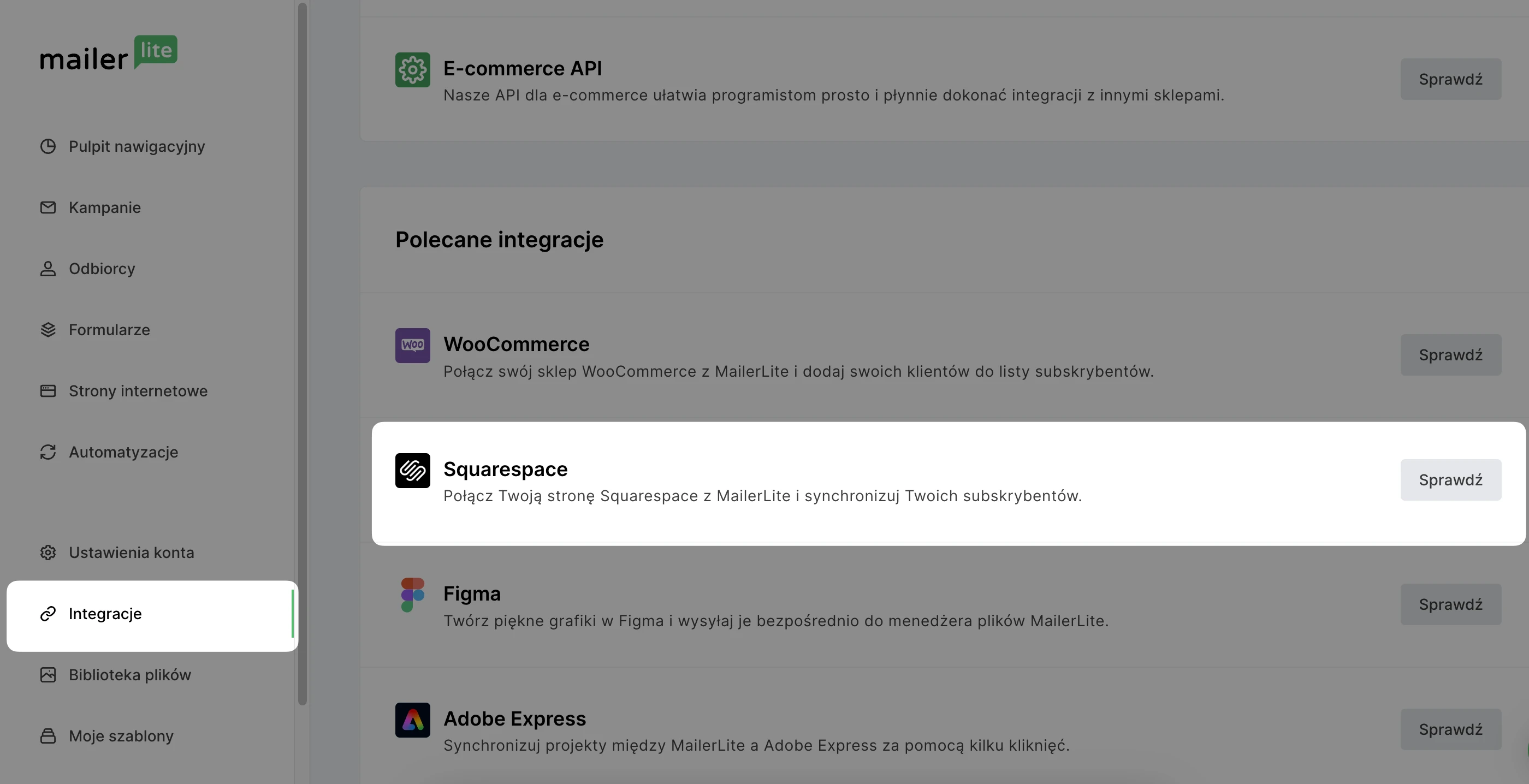
3. Przewiń w dół do sekcji Ustawienie i przejdź do zakładki E-commerce.
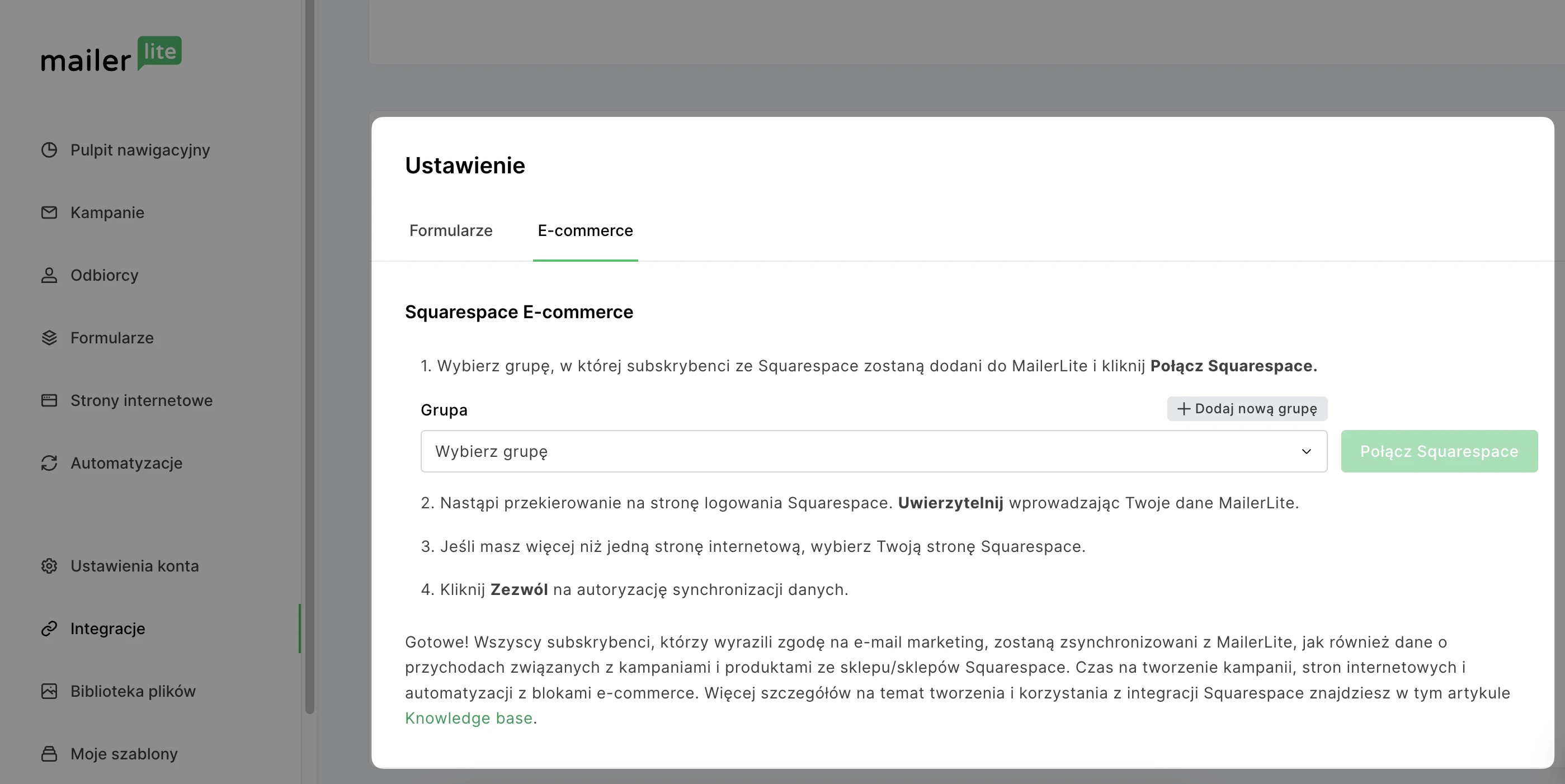
4. Wybierz grupę odbiorców na swoim koncie MailerLite, z którą chcesz zsynchronizować subskrybentów Squarespace. To tutaj wszyscy klienci ze sklepu Squarespace trafią do MailerLite. Pamiętaj, że zawsze możesz później dokonać zmiany.
5. Kliknij Połącz Squarespace.
6. System przekieruje Cię do Squarespace, gdzie zaloguj się na swoje konto.
7. Jeśli masz więcej niż jedną stronę internetową, wybierz tę, którą chcesz zsynchronizować z MailerLite, i kliknij Allow (Zezwól). Możesz podłączyć z MailerLite do 5 sklepów Squarespace.
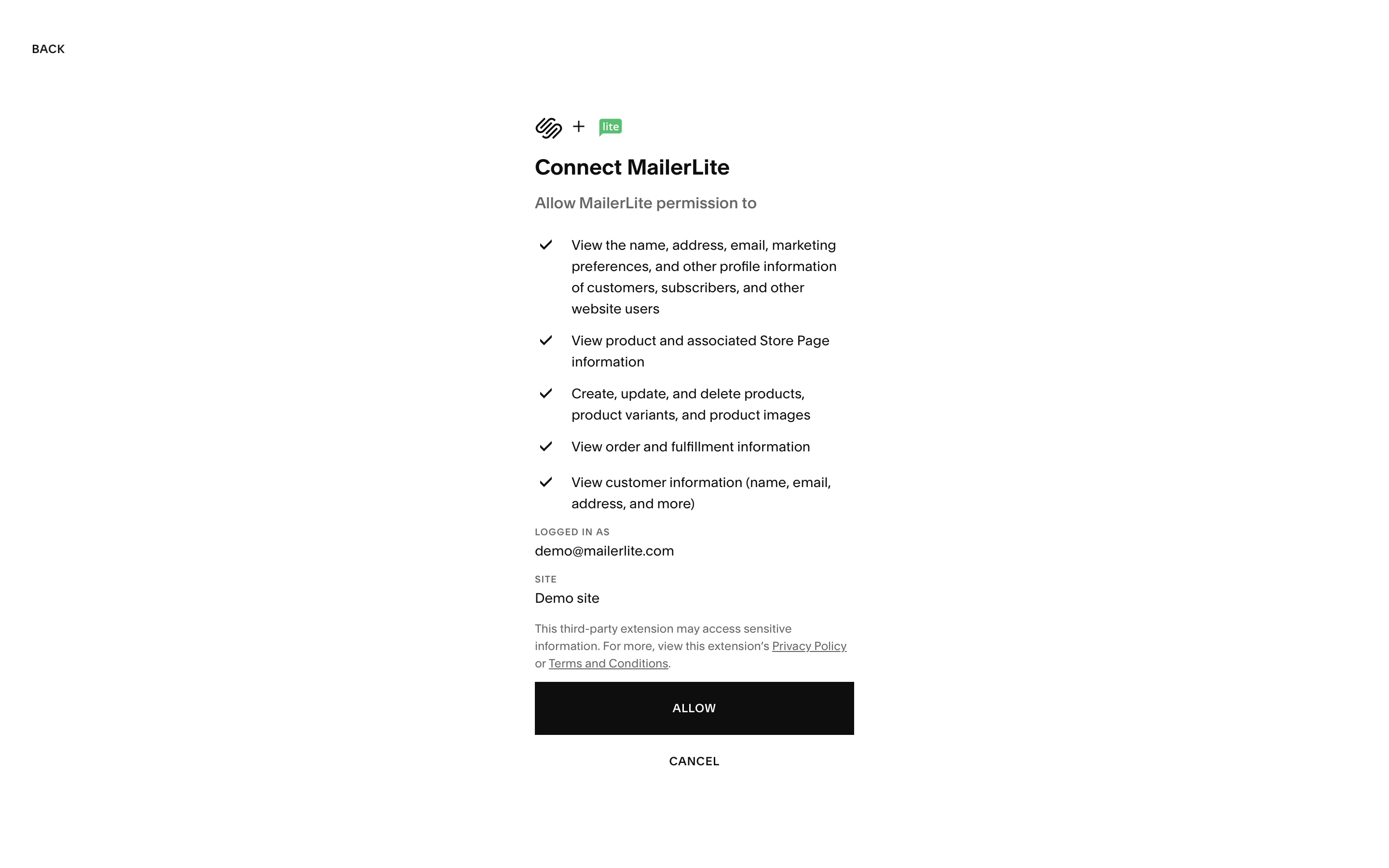
Gotowe! Wszyscy klienci sklepu, którzy wyrazili zgodę na e-mail marketing, zostaną zsynchronizowani z MailerLite. Podobnie jak dane o przychodach związanych z kampaniami i automatyzacjami oraz produkty ze sklepu(ów) Squarespace.
Teraz możesz rozpocząć tworzenie kampanii, stron i automatyzacji z blokami e-commerce.
🔔 Ważne
Subskrybenci: Tylko subskrybenci, którzy wyrazili zgodę na e-mail marketing, zostaną zsynchronizowani. Zgodnie z Warunkami użytkowania MailerLite i polityką antyspamową, niedozwolone jest wysyłanie e-maili marketingowych do klientów, którzy nie wyrazili wyraźnej zgody na otrzymywanie komunikacji marketingowej.
Produkty: Zsynchronizowane zostaną tylko produkty fizyczne i cyfrowe z Twojego sklepu Squarespace.
Zmiana grupy odbiorców
Możesz zdecydować się na zmianę grupy, z którą synchronizowani są subskrybenci Squarespace.
Aby zmienić grupę:
Przejdź do strony Integracje.
Znajdź integrację Squarespace.
Przewiń w dół do sekcji Ustawienie i przejdź do zakładki E-commerce.
Kliknij Zarządzaj.
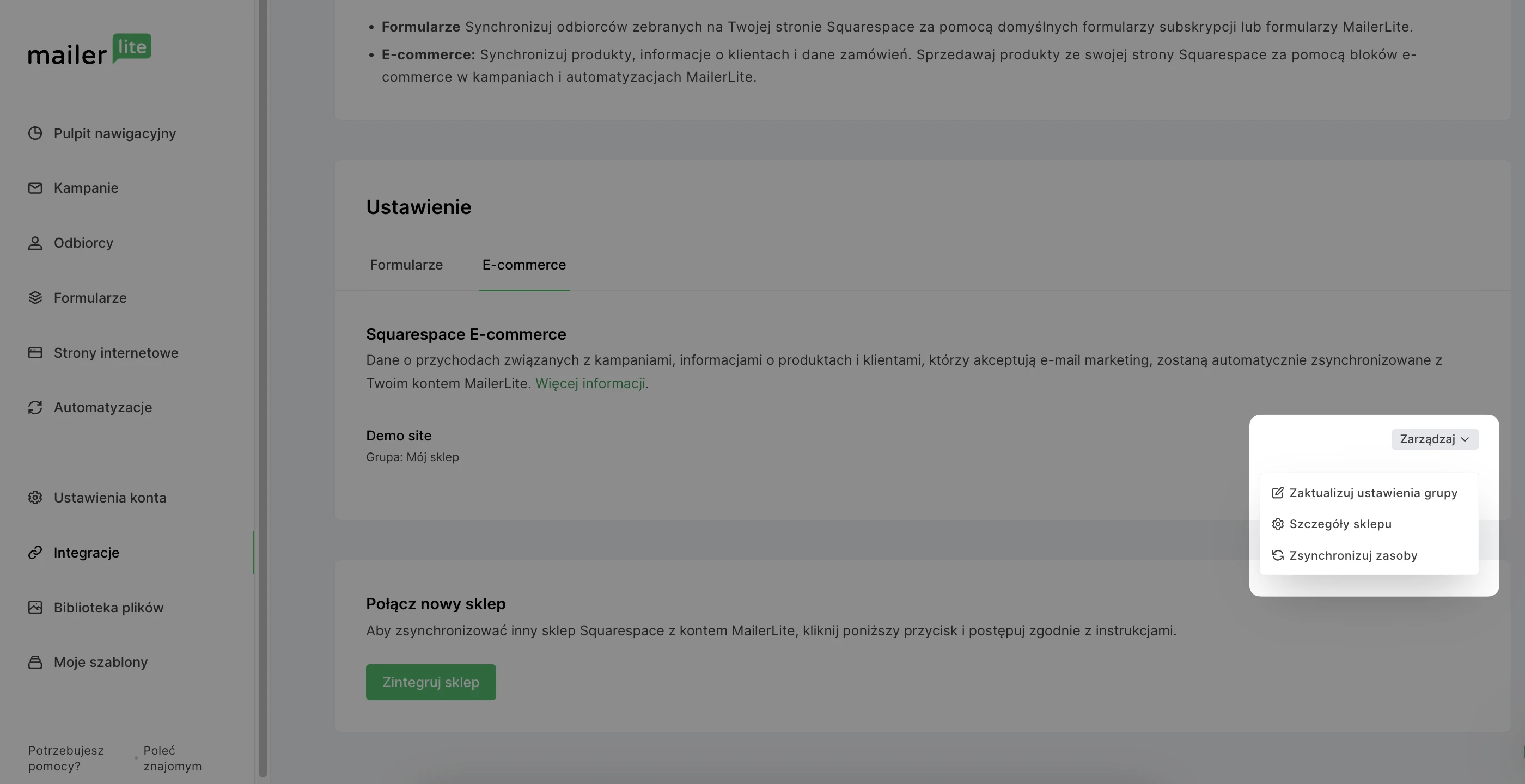
5. Wybierz Zaktualizuj ustawienia grupy.
6. Wybierz nową grupę, z którą chcesz zsynchronizować subskrybentów Squarespace i kliknij Zaktualizuj grupę.
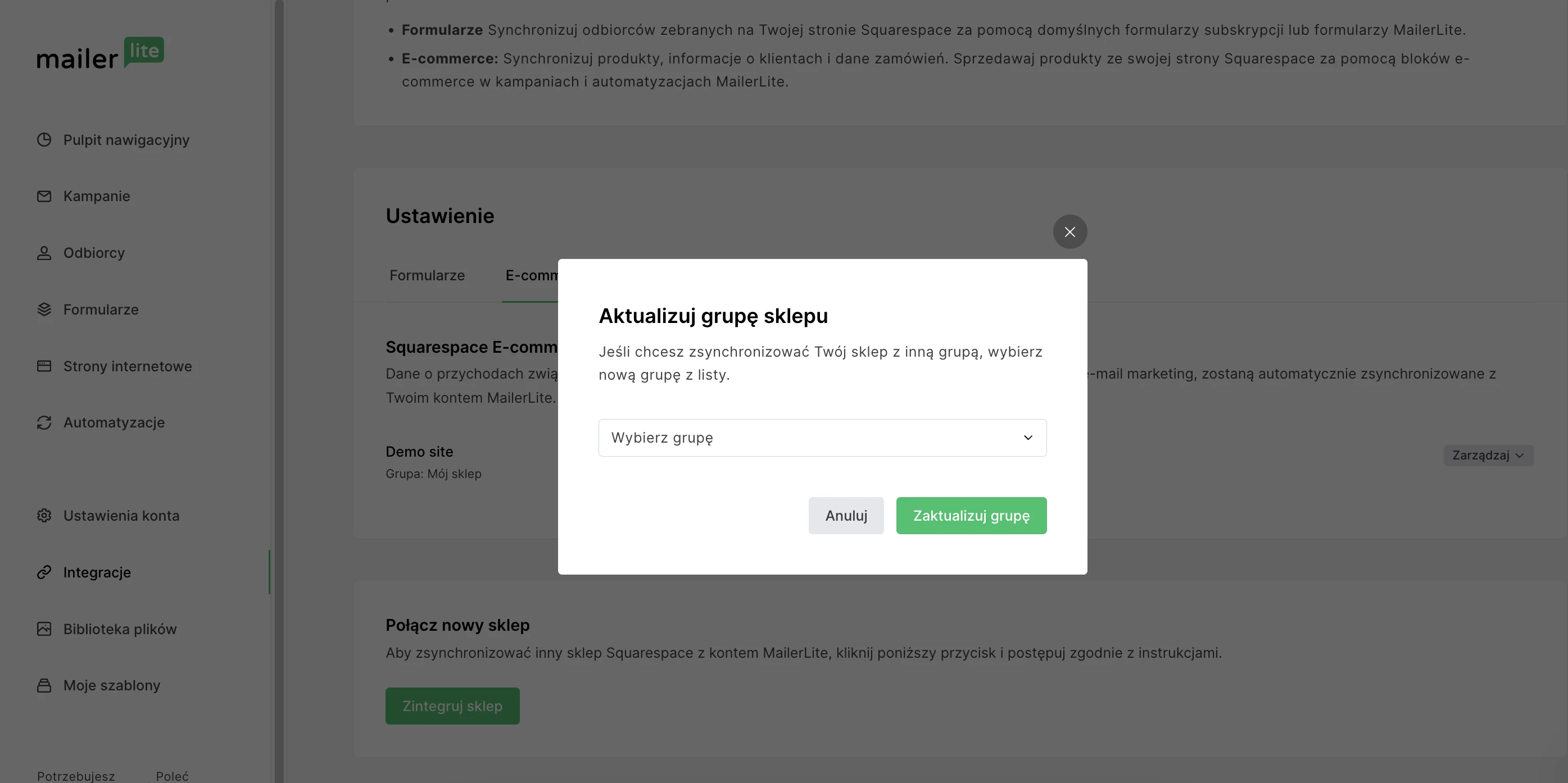
Czy wcześniejsi klienci zostaną zsynchronizowani z nową grupą? 🧐
Podczas aktualizacji grupy MailerLite dla Twojego sklepu Squarespace, nowi klienci zostaną zsynchronizowani z nowo wybraną grupą od momentu wprowadzenia zmiany.
Jednak wcześniejsze dane nie zostaną automatycznie zsynchronizowane z nowo wybraną grupą.
Aby zsynchronizować wcześniejszych klientów i zakupy z nowo wybraną grupą, przejdź do opcji Zarządzaj > Zsynchronizuj zasoby.
Rozłączanie Squarespace od MailerLite
Aby rozłączyć integrację między sklepem Squarespace i zatrzymać synchronizację danych do MailerLite:
Przejdź do strony Integracje.
Znajdź integrację Squarespace i kliknij strzałkę, aby wyświetlić opcję Instrukcję konfiguracji. Kliknij w nią.
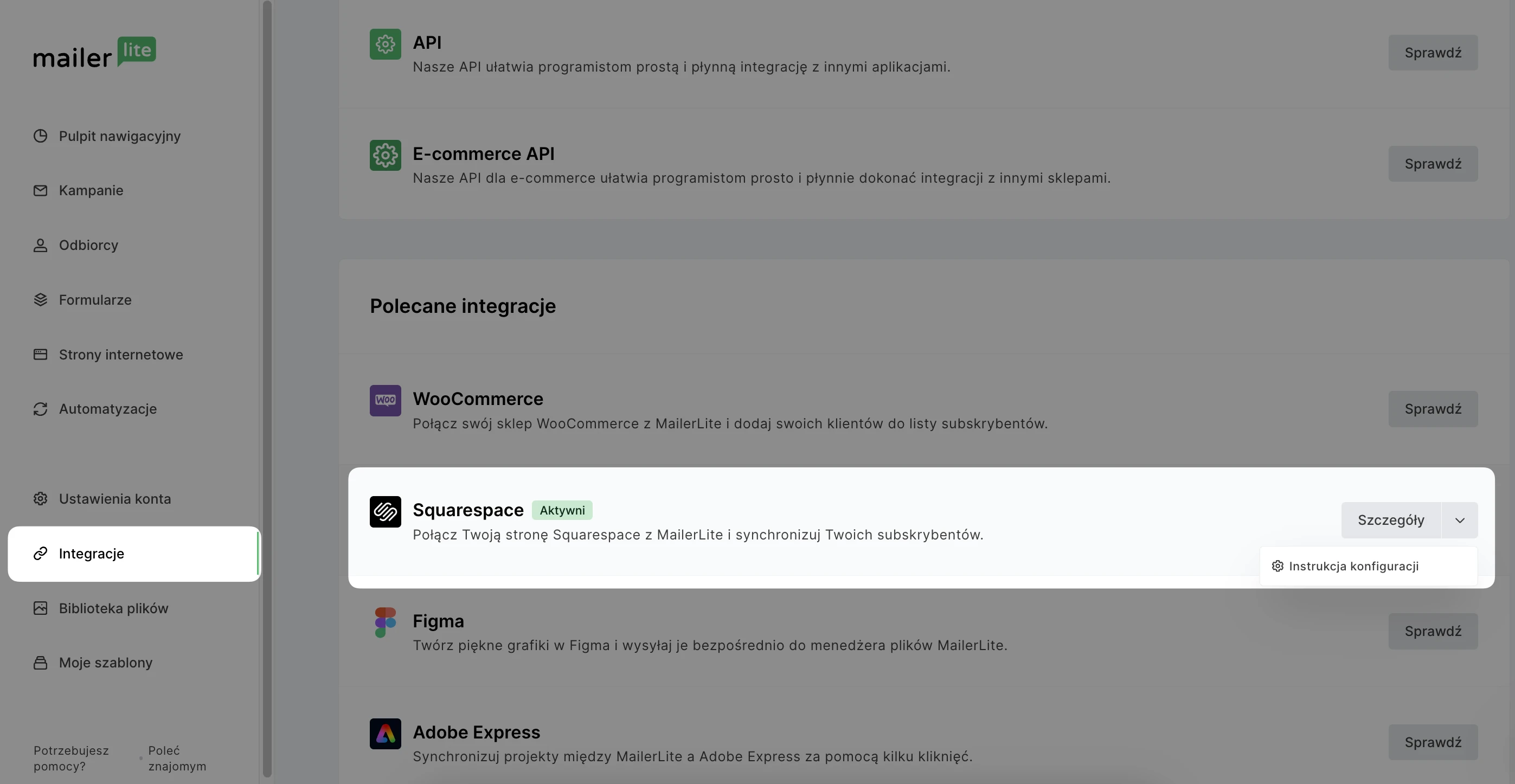
3. Przewiń w dół do sekcji Ustawienie i przejdź do zakładki E-commerce.
4. Kliknij Zarządzaj.
5. Wybierz Szczegóły sklepu.
6. System przeniesie Cię do Squarespace, gdzie możesz zobaczyć swoje utworzone połączenie z MailerLite.
7. Kliknij w trzy poziome kropki i wybierz Disconnect (Rozłącz).

Funkcje dostępne w integracji MailerLite dla Squarespace Commerce
Oto trzy funkcje dostępne w ramach integracji MailerLite-Squarespace, które pomogą ci podnieść poziom Twojego e-mail marketingu i śledzić jego sukces.
1. Synchronizacja danych i śledzenie sprzedaży
Kiedy synchronizujesz swoich klientów Squarespace z MailerLite, wszystkie ich dane są z nimi synchronizowane, w tym ich imię i nazwisko, adres e-mail i informacje o zamówieniu. Informacje te są dodawane do tzw. pól odbiorców. Na podstawie danych w tych polach możesz tworzyć segmenty.
Możesz także śledzić sprzedaż dokonaną za pośrednictwem kampanii i automatyzacji, aby zmierzyć sukces Twoich działań e-mail marketingowych.
Aby śledzić sprzedaż dokonaną za pośrednictwem kampanii:
Przejdź do strony Kampanie.
Kliknij zakładkę Wysłane.
Wybierz kampanię, którą chcesz prześledzić i kliknij Podsumowanie.
Kliknij zakładkę E-commerce.
Tutaj możesz znaleźć liczbę zamówień dokonanych za pośrednictwem tej kampanii, całkowity wygenerowany dochód oraz odsetek czytelników, którzy dokonali konwersji na sprzedaż.
❓Dlaczego pole łącznego dochodu nie jest zgodne z liczbą w polu łącznych wydatków w Squarespace?
Dzieje się tak, ponieważ całkowity dochód odnosi się tylko do dochodu wygenerowanego z kampanii MailerLite.
Po kliknięciu przez odbiorcę linku w kampanii e-commerce, każde zamówienie złożone przez tego odbiorcę w ciągu następnych 30 dni będzie liczone jako dochód z e-maili. Pole łącznych wydatków w Squarespace obejmuje wszystkie zakupy, w tym te, które nie zostały dokonane za pośrednictwem MailerLite.
🚨 Ważne! Aby włączyć śledzenie kampanii, należy włączyć opcję Śledź linki podczas tworzenia kampanii. W przeciwnym razie zakupy nie będą śledzone w MailerLite.
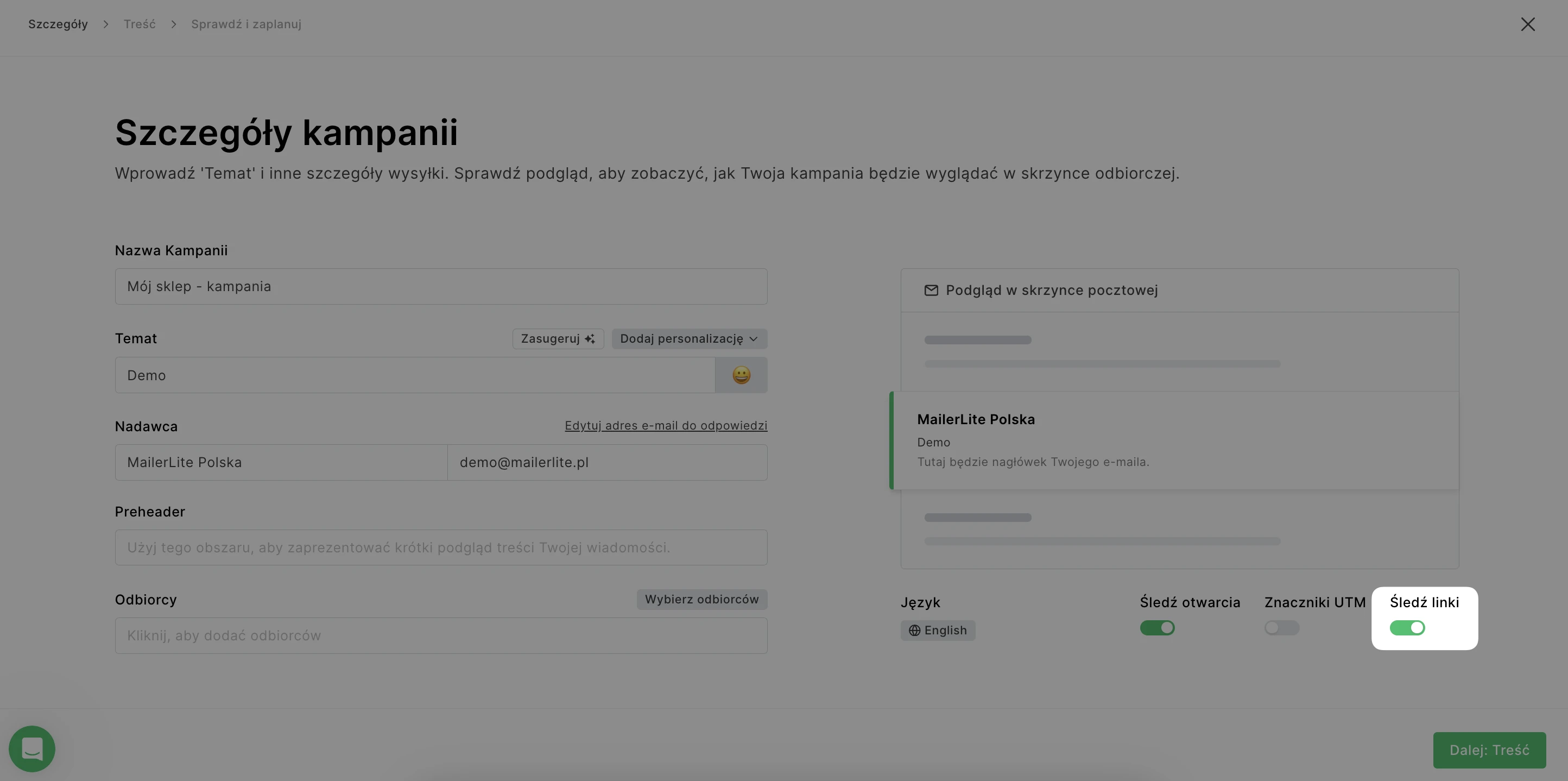
2. Bloki produktowe w newsletterach, landing page'ach i na stronach internetowych
Zaoszczędź czas na tworzeniu newsletterów i stron internetowych, korzystając z naszych bloków produktów e-commerce. Bloki produktowe automatycznie importują obrazy, opisy i ceny produktów i łączą się bezpośrednio ze sklepem Squarespace.
Aby dodać blok produktu do newslettera:
Otwórz swoją kampanię w edytorze Drag & drop.
Na pasku bocznym po lewej stronie znajdź bloki E-commerce.
Przeciągnij i upuść wybrany blok produktu do newslettera.
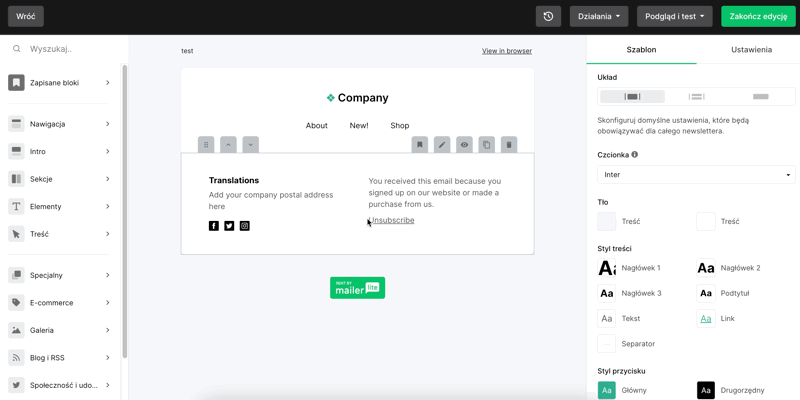
4. Kliknij blok produktu, aby go wybrać.
5. Na prawym pasku bocznym kliknij opcję Dodaj produkty ze swojego sklepu.
6. Pojawi się okno, w którym można wybrać produkty do wyświetlenia.
7. Po wybraniu produktu kliknij przycisk Wstaw.
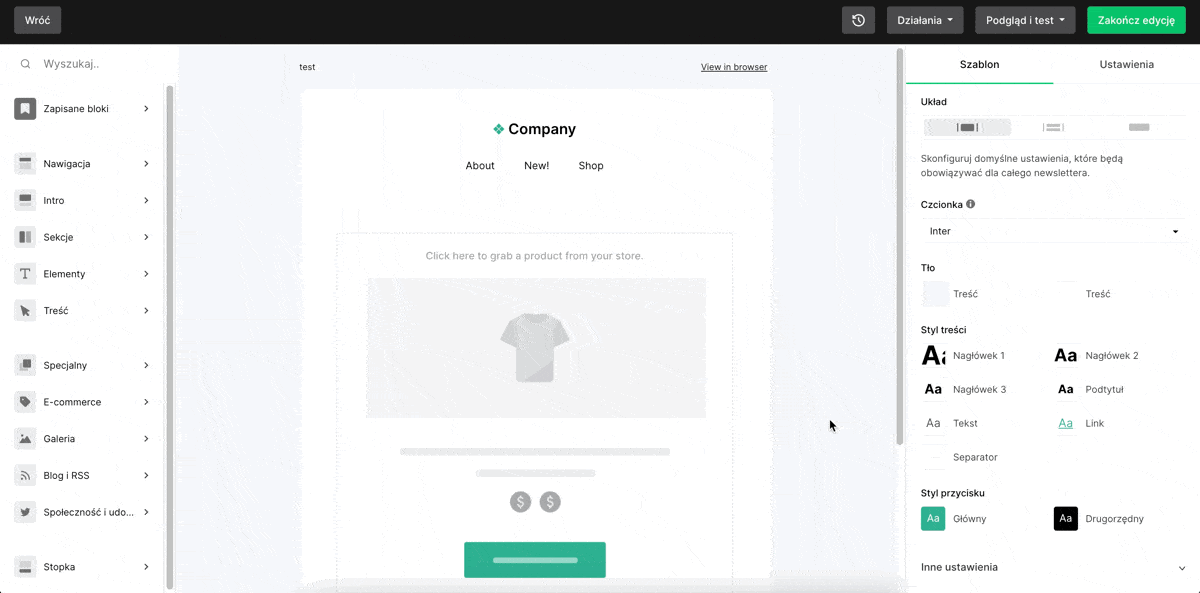
8. Jeśli chcesz edytować informacje wyświetlane w bloku produktu, kliknij blok, aby go zaznaczyć. Następnie na pasku bocznym kliknij ikonę ołówka obok produktu. Tutaj możesz edytować obraz, nazwę produktu, adres URL, cenę i przycisk CTA.
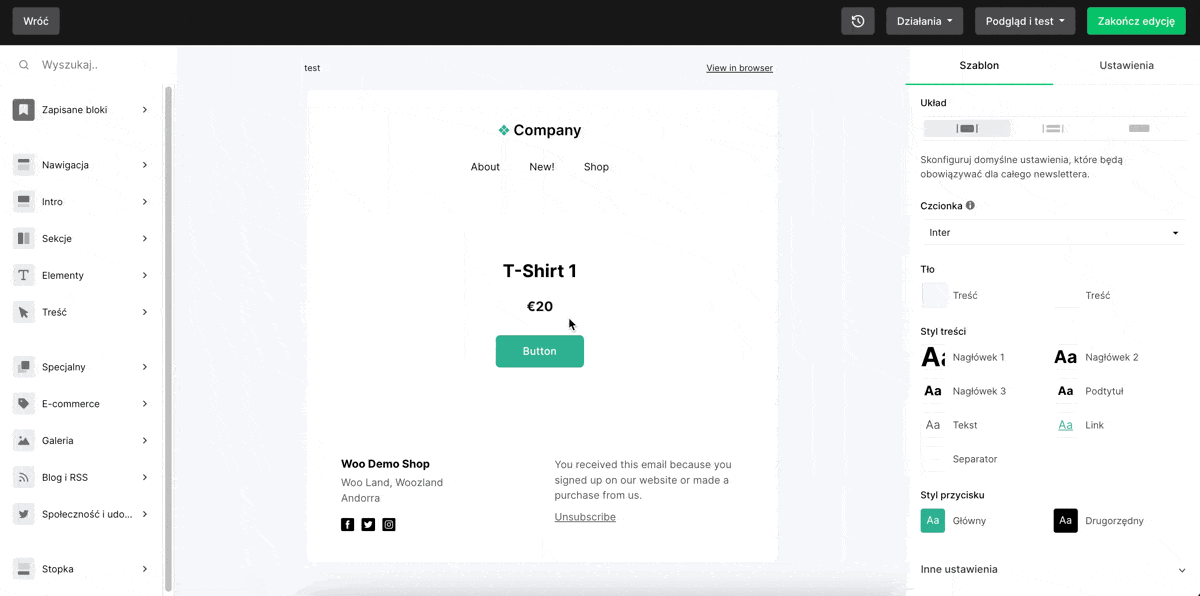
Bloki produktów dla landing page’y i stron internetowych możesz znaleźć bezpośrednio w edytorze stron. Przejdź do sekcji Bloki i kategorii Produkty i subskrypcje. Tam znajdziesz blok Produkty.
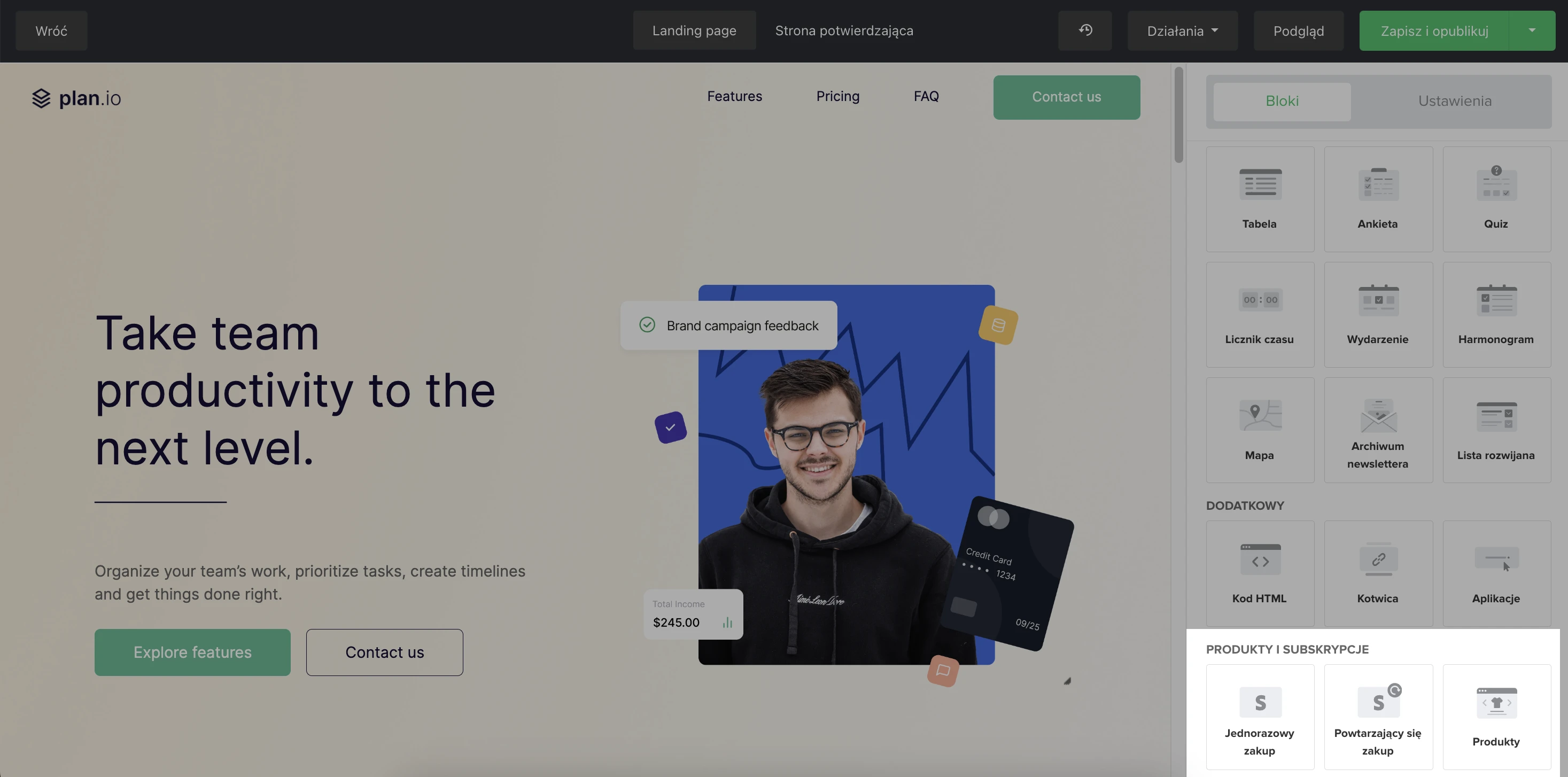
3. Wyzwalacze automatyzacji e-commerce
Po zainstalowaniu integracji Squarespace - MailerLite, znajdziesz dodatkowe wyzwalacze automatyzacji e-commerce dostępne w edytorze workflow.
Ważne! Aby włączyć śledzenie kampanii w automatyzacji, należy zaznaczyć opcję Aktywuj śledzenie e-commerce dla tego procesu Workflow podczas tworzenia automatyzacji. W przeciwnym razie zakupy nie będą śledzone w MailerLite.
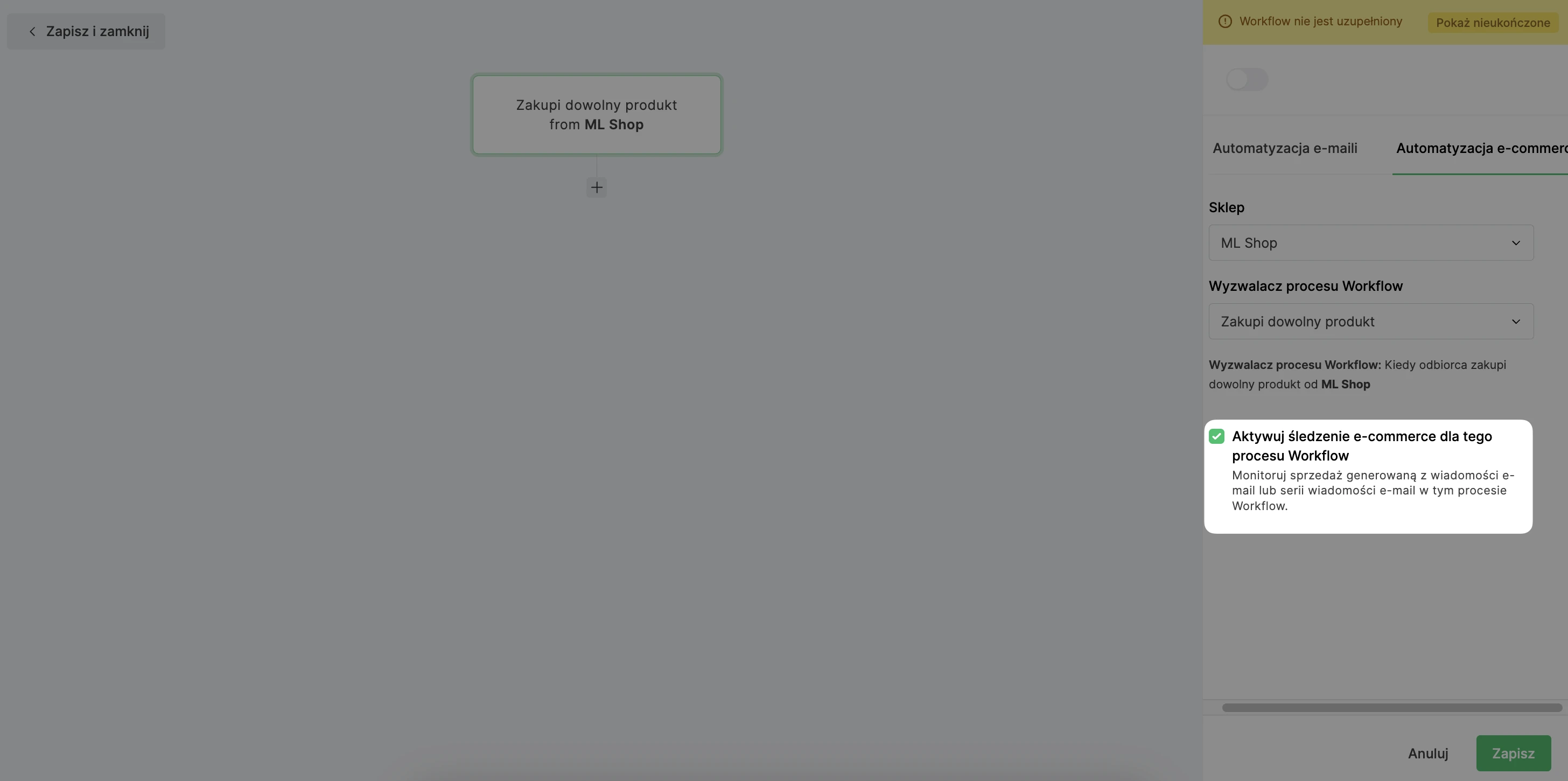
Wyzwalacze te obejmują:
Zakup dowolnego produktu
Zakup konkretnego produktu
🔔 Ważne
Integracja Squarespace Commerce nie umożliwia obecnie tworzenia automatyzacji e-mail dotyczących Porzuconych koszyków lub Zakupu z kategorii.
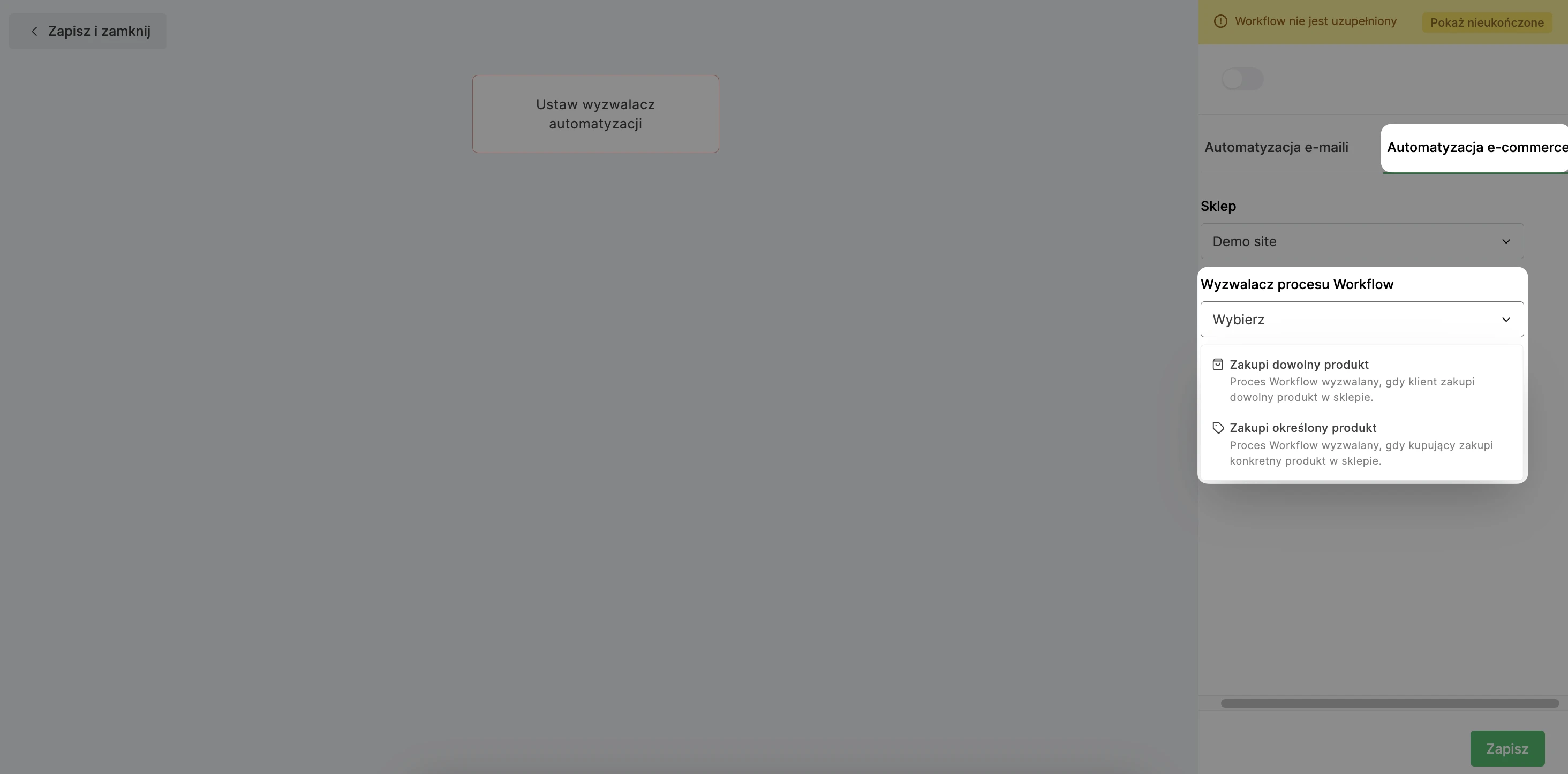
Uwaga: Aby zakup mógł uruchomić ścieżkę (workflow), status zamówienia musi mieć wartość „Płatność zaakceptowana”.